RajaTips.com ~ Apakah kalian sedang mencari artikel tentang bagaimana cara copy paste PDF ke Word agar rapi dan tulisan tidak berantakan?
Tidak mau cara yang ribet?
Tenang saja, admin punya trik yang ampuh untuk dilakukan dan sangat mudah untuk diterapkan.
Pada umumnya, jika kalian melakukan copy paste PDF ke word secara langsung tanpa melakukan trik khusus, maka hasilnya tidak akan rapi alias berantakan.
Hal tersebut terjadi karena masih terdapat format text yang terkandung dalam komposisi tulisan yang akan dicopy.
Cara Copy Paste PDF Ke Word Agar Rapi
Pada artikel sebelumnya tentang cara copy paste agar tidak ketahuan dan cara copy paste tanpa merubah format telah saya jelaskan dengan lengkap mengenai poin penting seputar copy paste.
Walaupun trik tentang ini sudah termasuk (include) dalam artikel tersebut, namun saya akan jelaskan lagi dan menambahkan cara lain yang belum disebutkan.
Ok mari kita simak apa saja caranya.
1. Copy Paste Melalui Notepad
Metode pertama yang sering dipakai oleh orang-orang adalah dengan cara mencopy teks terlebih dahulu ke Notepad, kemudian copy lagi ke Ms. Word.
Notepad merupakan aplikasi text editor paling standar yang tidak mempunyai format didalamnya. Jadi setiap ada tulisan unik yang ditaruh di notepad maka format text-nya akan hilang seketika.
Maka dari itu, tips pertama yang bisa dilakukan adalah mencopy terlebih dahulu teks tersebut ke Notepad.
Caranya :
1. Buka aplikasi Notepad dengan cara Klik Start ⇒ Ketik “Notepad” ⇒ Enter
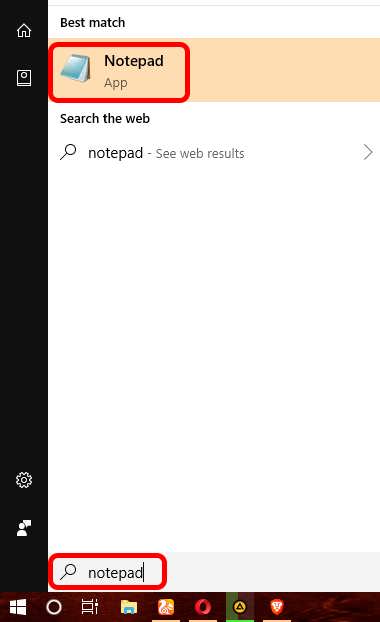
2. Copy tulisan dari PDF ke aplikasi Notepad
3. Copy lagi teks tersebut dari Notepad ke Ms. Word
4. Selesai
2. Copy Paste Melalui Google Search
Cara copy paste dari pdf ke word agar rapi yang kedua ini hampir sama dengan nomor 1, hanya saja kita memanfaatkan pencarian google (Google Search) untuk melakukannya.
Cara ini juga bermaksud untuk menghapus format text yang masih ada di dalam teks yang di copy tersebut agar tulisan rapi dan tidak berantakan.
Bukan Hoax!!! Inilah Cara Mempercepat Copy File
Berikut langkah-langkahnya :
1. Buka browser Google Chrome, Mozila Firefox, Opera Mini ataupun yang lainnya
2. Ketik Google.com hingga muncul halaman depan google seperti di bawah ini :
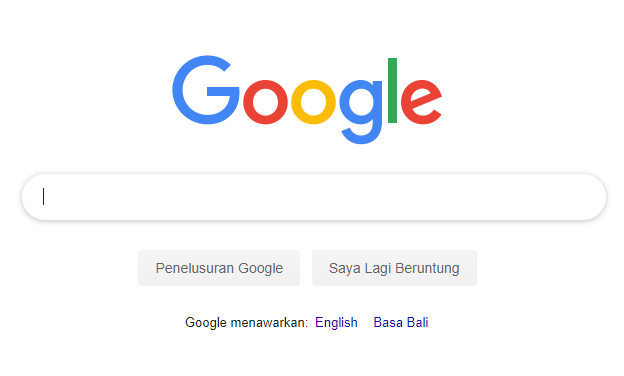
3. Copy tulisan dari PDF ke kolom pencarian google tersebut
4. Jika sudah tercopy, blok seluruh tulisan yang sudah dicopy ke Google tersebut dengan cara menekan tombol Ctrl + A
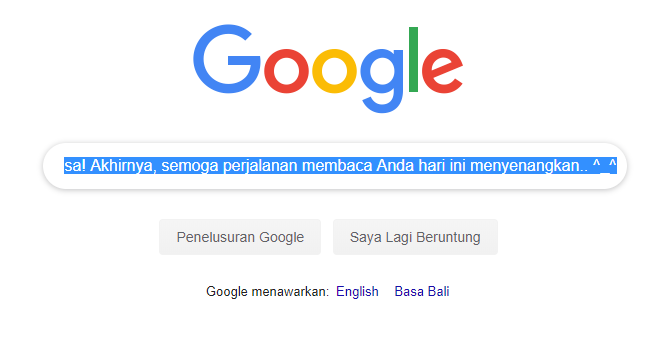
5. Copy lagi tulisan tersebut ke Ms. Word
6. Sekarang lihatlah hasilnya
3. Cara Copy Paste PDF Ke Word Agar Rapi Melalui SmallSEO Tools
Cara yang ke-3 ini sebenarnya juga telah saya bahas pada artikel tentang cara mengecek tulisan copy paste.
Dan kabar baiknya, SmallSEO Tools juga bisa menghilangkan format text pada tulisan agar tulisan bisa menjadi rapi dan tidak berantakan.
Caranya :
1. Buka browser, ketik di pencarian google “smallseotools plagiarism” dan klik pada hasil pencarian yang paling atas (atau lihat gambar berikut ini)
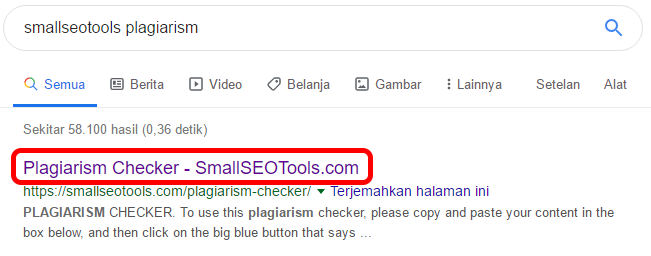
2. Copy tulisan dari PDF ke kotak teks yang telah disediakan seperti di bawah ini :
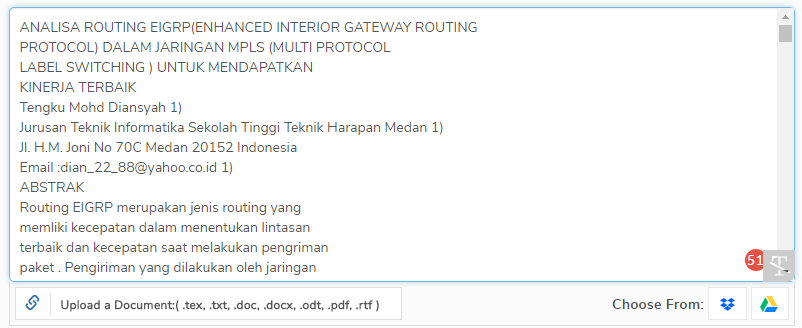
3. Jika sudah, copy lagi teks tersebut ke Ms. Word
4. Done…
4. Convert File PDF Ke Doc
Cara ini mungkin bisa berhasil, bisa tidak, namun tidak ada salahnya untuk dicoba. Kita bisa meng-convert menggunakan aplikasi khusus ataupun melalui internet.
Dengan begitu, kita tidak perlu lagi copy paste teks dari PDF tersebut ke Ms. Word, namun hanya dengan melakukan convert file.
Nah berhubung saya telah menuliskan cara tersebut di lain artikel, maka bagi kalian yang ingin mengetahui selengkapnya silahkan baca cara convert file PDF ke Doc.
5. Cara Copy Paste PDF Ke Word Agar Rapi Dengan Save As Text
Cara yang ke-5 ini mungkin belum banyak yang paham, namun sangat ampuh digunakan agar copy paste dari pdf ke word menjadi rapi dan tidak berantakan.
Syaratnya, kalian harus menginstall aplikasi Adobe Reader. Aplikasi ini berfungsi untuk membuka file PDF seperti halnya aplikasi lain.
Namun Adobe Reader mempunyai fitur yang lebih lengkap dibanding aplikasi yang lain. Jadi, disini saya merekomendasikan untuk menggunakan Adobe Reader saja.
Jika kalian membutuhkan Adobe Reader versi lama yang jauh lebih ringan dan full offline, kalian bisa mendapatkannya disini
Download Adobe Reader Gratis (Offline Installer)
Penting : Saat akan mendownload, sebaiknya hilangkan ceklist pada :
- Install the Acrobat Reader Chrome Extension
- Yes, install the free McAfee Security Scan Plus utility to check the status of my PC security. It will not modify existing antivirus program or PC settings, dan
- Yes, install McAfee Safe Connect to keep my online activities and personal info private and secure with a single tap.
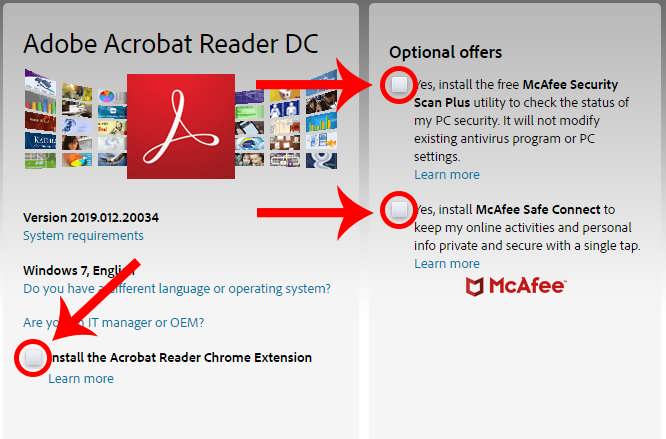
Jika sudah di download, perhatikan langkah berikut ini :
1. Buka file PDF yang akan di copy menggunakan aplikasi Adobe Reader
2. Pada pojok kiri atas, pilih File ⇒ Save As Text
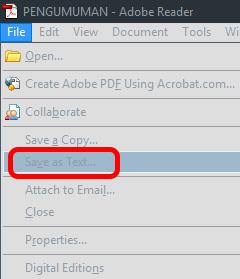
3. Setelah itu, tentukan lokasi penyimpanan dan klik Save
4. Buka file yang telah di simpan tadi, kemudian copy lagi ke Ms. Word
5. Dan sekarang lihatlah bagaimana hasilnya, pasti dijamin rapi dan tidak berantakan
PDF Tidak Bisa Di Copy? Pakai 3 Cara Ini, Pasti Berhasil
Kesimpulan
Bagaimanapun juga, file PDF mempunyai format yang berbeda dari Ms. Word, sehingga ada tulisan yang tidak bisa dirapikan secara otomatis dan mau tidak mau harus dilakukan secara manual.
Misalnya pada tata letak paragraf yang tidak rapi dan tidak menyatu dengan paragraf yang lain.
Semua itu juga tergantung bagaimana sang penulis menyusun halaman file PDF tersebut.
Ada seseorang yang sengaja melakukan enter jika telah mencapai batas halaman, namun ada juga yang hanya menambahkan spasi.
Nah jika si penulis langsung melakukan enter sebelum paragraf selesai, tentu saja kita harus mengeditnya secara manual agar menyatu dengan paragraf yang masih berkaitan.
17 Cara Membedakan Flashdisk Asli Dan Palsu (Semua Merk)
Demikianlah artikel tentang cara copy paste PDF ke Word agar rapi dan tidak berantakan. Semoga bermanfaat, selamat mencoba dan semoga berhasil.
Jika ada pertanyaan tentang apapun jangan sungkan untuk bertanya pada kolom komentar yang telah disediakan.






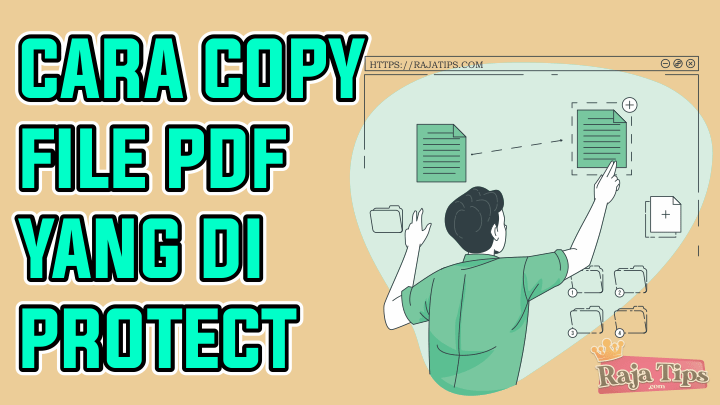

15 Cara Mempercepat Laptop & PC Paling Ampuh 7x Lipat
Tips Agar Komputer Terhindar Dari Virus Jarang Diketahui
Bukan Hoax!!! Inilah Cara Mempercepat Copy File
14 Cara Menghemat Baterai Laptop Windows 10 Terbukti